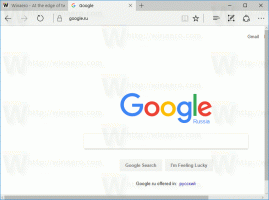Izinkan atau Tolak Akses Aplikasi ke Folder Unduhan di Windows 10
Cara Mengizinkan atau Menolak Akses Aplikasi ke Folder Unduhan di Windows 10
Dimulai dengan Windows 10 build 17063, OS memiliki sejumlah opsi baru di bawah Privasi. Ini termasuk kemampuan untuk mengontrol izin penggunaan untuk Folder perpustakaan/data, mikropon, kalender, informasi akun pengguna, berkas sistem, lokasi, kontak, riwayat panggilan, surel, dan pesan. Windows 10 Versi: kapan 1903 'Pembaruan Mei 2019' fitur 'Aktivasi Suara', dan Windows 10 membangun 19536 menambahkan opsi pembatasan akses 'Folder unduhan' untuk aplikasi yang diinstal.
Halaman privasi baru 'Folder Unduhan' mengontrol apakah aplikasi dapat mengakses file yang Anda simpan di folder Unduhan, yang biasanya terletak di C:\Users\
Hari ini, kita akan melihat cara menyesuaikan izin ini. Kami akan mulai dengan opsi administratif global yang memengaruhi semua pengguna.
Untuk Mengizinkan atau Menolak Akses Aplikasi ke Folder Unduhan di Windows 10,
- Buka aplikasi pengaturan.
- Pergi ke Pribadi - Unduh Folder.
- Di sebelah kanan, klik tombol Mengubah.
- Pada dialog berikutnya, matikan opsi sakelar di bawah Unduh akses folder untuk perangkat ini.
- Mengaktifkan opsi akan memungkinkan penyesuaian opsi akses untuk masing-masing aplikasi.
Kamu selesai. Jika Anda menonaktifkan opsi ini, aplikasi Windows 10 Store tidak akan dapat membaca file yang Anda unduh lagi. Tidak ada aplikasi Microsoft Store yang Anda instal yang dapat memproses datanya.
Anda juga dapat mengubah opsi ini dengan tweak Registry.
Izinkan atau Tolak Akses Aplikasi ke Folder Unduhan Untuk Semua Pengguna di Registry
- Buka Aplikasi Editor Registri.
- Pergi ke kunci Registry berikut.
HKEY_LOCAL_MACHINE\SOFTWARE\Microsoft\Windows\CurrentVersion\CapabilityAccessManager\ConsentStore\downloadsFolder
Lihat cara membuka kunci Registri dengan satu klik. - Di sebelah kanan, ubah atau buat nilai string baru (REG_SZ) dengan nama sederhana Nilai.
- Setel data nilai ke Membantah untuk menolak akses aplikasi ke folder Unduhan.
- Sebuah data nilai dari Mengizinkan membuka blokir akses aplikasi Store ke folder itu.
- Untuk membuat perubahan yang dilakukan oleh tweak Registry berlaku, Anda perlu: mulai ulang Windows 10.
Untuk menghemat waktu Anda, Anda dapat mengunduh dan menggunakan file Registry berikut:
Unduh File Registri
Saat opsi administratif diaktifkan, pengguna dapat menyesuaikan akses aplikasi ke folder itu untuk masing-masing aplikasi.
Izinkan atau Tolak Akses Aplikasi ke Folder Unduhan Per Pengguna
- Buka aplikasi pengaturan.
- Pergi ke Pribadi - Unduh Folder.
- Di sebelah kanan, aktifkan atau nonaktifkan opsi Izinkan aplikasi mengakses folder unduhan Anda.
- Kamu selesai.
Opsi ini hanya berlaku untuk akun pengguna saat ini. Ini mengizinkan atau menolak akses ke folder Unduhan untuk aplikasi yang diinstal dari Microsoft Store. Saat akses ditolak, semua aplikasi Store dilarang membaca file yang diunduh.
Catatan: Opsi sakelar dapat diubah dengan tweak Registry dengan memodifikasi nilai string (REG_SZ) bernama Nilai di bawah kunci HKEY_CURRENT_USER\Software\Microsoft\Windows\CurrentVersion\CapabilityAccessManager\ConsentStore\downloadsFolder. Tetapkan data nilainya ke salah satu nilai berikut:
- Mengizinkan - izinkan penyesuaian akses aplikasi Store ke folder Unduhan.
- Membantah - membantah Unduhan akses folder ke semua aplikasi.
Anda dapat mengunduh file Registry yang siap digunakan di sini:
Unduh File Registri
Terakhir, Anda dapat mengizinkan atau menolak akses ke folder Unduhan untuk masing-masing aplikasi Store. Pilihan Izinkan aplikasi mengakses folder unduhan Anda disebutkan di atas harus Diaktifkan.
Izinkan atau Tolak Akses ke Folder Unduhan Per Aplikasi Toko
- Buka aplikasi pengaturan.
- Pergi ke Pribadi - Unduh Folder.
- Di sisi kanan, lihat daftar aplikasi di bawah Pilih aplikasi mana yang dapat mengakses folder unduhan Anda.
- Setiap aplikasi yang terdaftar memiliki opsi sakelar sendiri yang dapat Anda aktifkan atau nonaktifkan.
Opsi disimpan di Registry di bawah kunci HKEY_CURRENT_USER\Software\Microsoft\Windows\CurrentVersion\CapabilityAccessManager\ConsentStore\downloadsFolder. Setiap aplikasi direpresentasikan sebagai subkunci.
Itu dia.
Artikel terkait:
- Nonaktifkan Akses Aplikasi Ke Kontak Di Windows 10
- Nonaktifkan Akses Aplikasi Ke Riwayat Panggilan Di Windows 10
- Nonaktifkan Akses Aplikasi Ke Email Di Windows 10
- Nonaktifkan Akses Aplikasi Ke Pesan Di Windows 10
- Nonaktifkan Akses Aplikasi ke Aktivasi Suara di Windows 10
- Kelola Akses Aplikasi Ke Dokumen, Gambar, dan Video Di Windows 10
- Nonaktifkan Akses Aplikasi Ke Mikrofon Di Windows 10
- Nonaktifkan Akses Aplikasi Ke Kalender Di Windows 10
- Nonaktifkan Akses Aplikasi Ke Info Akun Di Windows 10
- Nonaktifkan Akses Aplikasi Ke Sistem File Di Windows 10
- Nonaktifkan Akses Aplikasi Ke Lokasi Di Windows 10